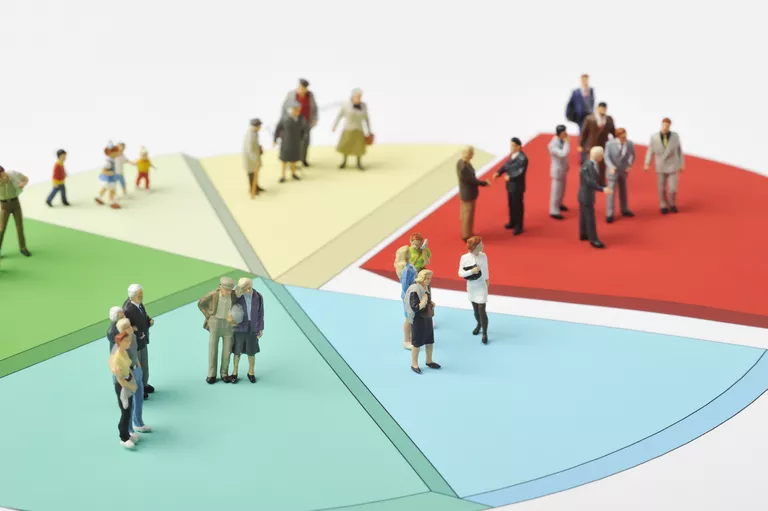
Excel tiene varias opciones para agregar énfasis a secciones o rebanadas específicas de un gráfico circular que no implican cambiar o reorganizar los datos del gráfico, entre las que se incluyen:
- Explotar, o arrancar, la rebanada elegida del resto de la tarta.
- Enfocarse en una o más rebanadas usando una tabla Pie of Pie.
- Enfocarse en una o más rebanadas usando una Barra de Gráfico Pie.
Nota : Las instrucciones de este documento se aplican a las versiones de Excel 2019, 2016, 2013 y Excel para Office 365.
Índice de contenidos
Explosión de una sola rebanada de pastel
:max_bytes(150000):strip_icc():format(webp)/ExplodeChart-5bd8adfcc9e77c0051b50359.jpg)
Para añadir énfasis a una parte particular de un gráfico circular, puede mover o desglosar la rebanada del resto del gráfico como se ilustra en la imagen de arriba.
-
Haga clic una vez en el área de trazado del gráfico circular para resaltarlo.
-
Haga clic por segunda vez en la rebanada que desea explotar.
-
El punto culminante debería ahora rodear sólo este trozo de pastel, incluyendo un punto en el centro del gráfico.
-
Haga clic y arrastre la porción seleccionada del pastel, sacándola del resto del gráfico.
-
Si necesita mover la rebanada desglosada de nuevo a su ubicación original, utilice la función de deshacer de Excel, o arrastre la rebanada de nuevo al gráfico circular y volverá automáticamente a su ubicación original.
Pie of Pie y Barra de Tablas de Pasteles
Otra opción para agregar énfasis a ciertas partes de un gráfico circular es usar un gráfico Pie of Pie o una Barra de Pie en lugar de un gráfico circular normal.
:max_bytes(150000):strip_icc():format(webp)/PieOfPie-5bd8ae0ec9e77c00520c8999.jpg)
Si tiene una o dos rebanadas más grandes que dominan el gráfico circular, lo que dificulta ver los detalles de las rebanadas más pequeñas, puede cambiar a una de las clases de gráfico mencionadas anteriormente; éstas enfatizan las rebanadas más pequeñas en un gráfico secundario, ya sea un segundo gráfico circular o un gráfico de barras apilado.
A menos que se cambie, Excel incluirá automáticamente las tres rebanadas más pequeñas (puntos de datos) en el gráfico de barras secundario de pastel o pila. Para crear un gráfico Pie of Pie o Barra of Pie:
-
Resalte el rango de datos a utilizar en el gráfico.
-
Haga clic en la ficha Insertar de la cinta.
-
En el cuadro Gráficos de la cinta, haga clic en el icono Insertar gráfico circular para abrir el menú desplegable de los tipos de gráfico disponibles. Pase el puntero del ratón sobre un tipo de gráfico para leer una descripción del mismo.
-
Haga clic en el gráfico Pie of Pie o Barra de pastel en la sección Pie 2-D del menú desplegable para agregar ese gráfico a la hoja de trabajo.
El gráfico de la izquierda es siempre el gráfico principal, mientras que el gráfico secundario aparece siempre a su derecha. Esta disposición no puede modificarse.
Cambiar los tipos de gráficos
:max_bytes(150000):strip_icc():format(webp)/ChartType-5bd8ae6446e0fb002d06be6f.jpg)
Para cambiar de un gráfico circular regular existente a un gráfico Pie of Pie o Barra of Pie :
-
Haga clic con el botón derecho en el gráfico actual para abrir el menú contextual.
-
En el menú, haga clic en Cambiar tipo de gráfico para abrir el cuadro de diálogo Cambiar tipo de gráfico .
-
En el cuadro de diálogo, haga clic en la ficha Todos los gráficos .
-
Haga clic en Pie en el panel izquierdo y, a continuación, haga clic en Pie de pastel o Barra de pastel en el panel derecho del cuadro de diálogo.
Cambio del número de puntos de datos
Para cambiar el número de puntos de datos (cortes) que se muestran en el gráfico secundario:
-
Haga doble clic en el gráfico circular primario para abrir el panel Formatear serie de datos .
-
En el panel, haga clic en la flecha hacia abajo junto a la opción Dividir serie por .
Las opciones disponibles para cambiar el número de puntos de datos en el segundo gráfico incluyen:
- Dividir la serie por posición: En la casilla Valores en la segunda gráfica , introduzca el número de posiciones o cortes mostrados en la segunda gráfica (un mínimo de tres).
- Dividir la serie por valor: En el cuadro Valores inferiores a , introduzca un número mayor que el valor de datos más pequeño que se mostrará en el gráfico secundario.
- Dividir la serie por valor porcentual: En el cuadro Valores inferiores a , introduzca un valor porcentual entre 0% y 100%. Este valor se refiere al porcentaje del valor total del gráfico principal que se visualizará en el gráfico secundario.








